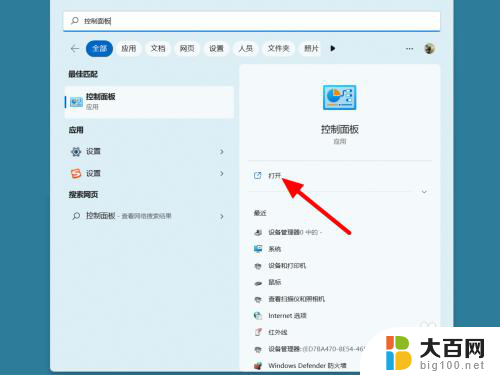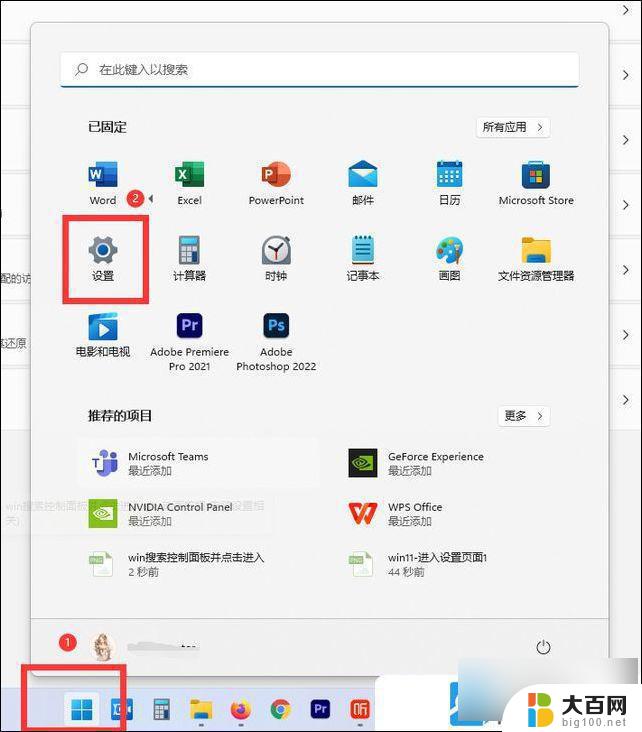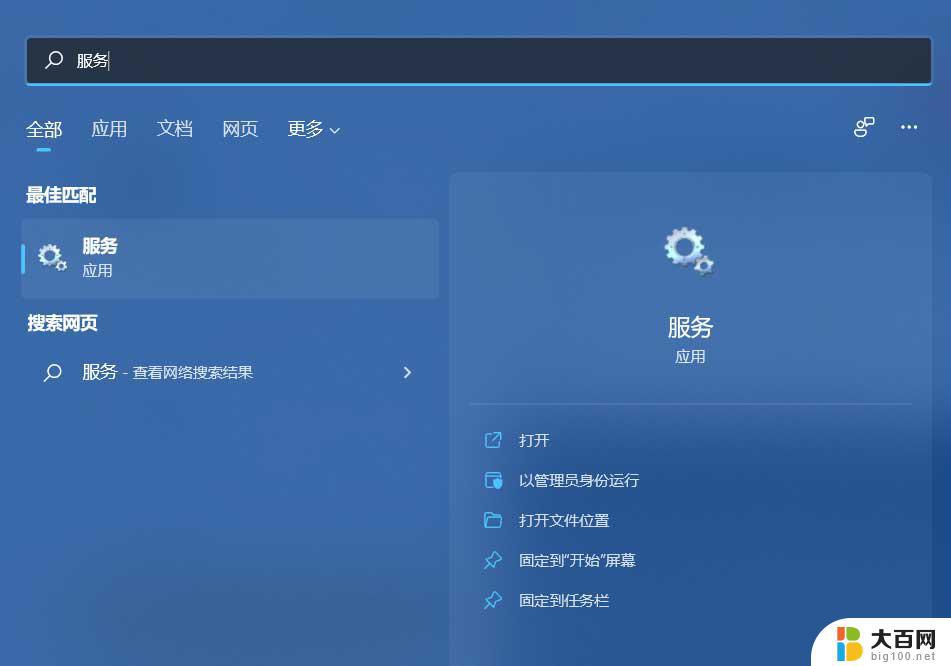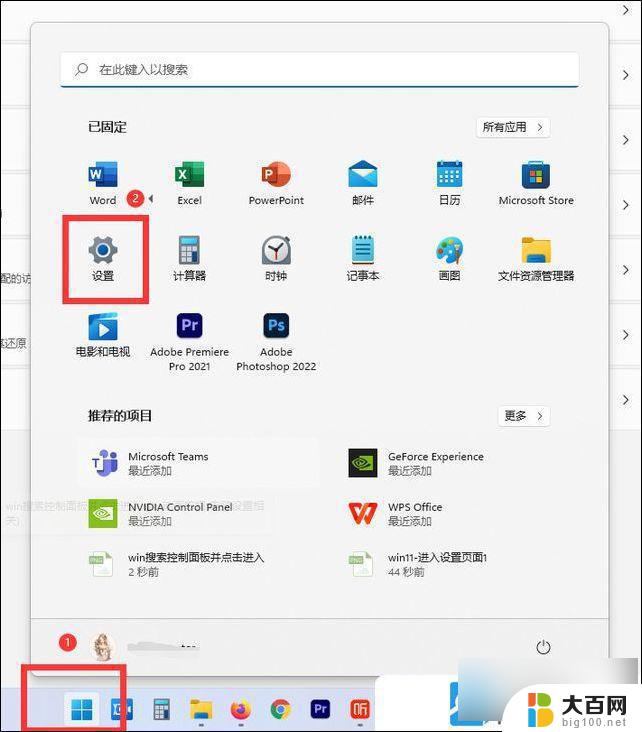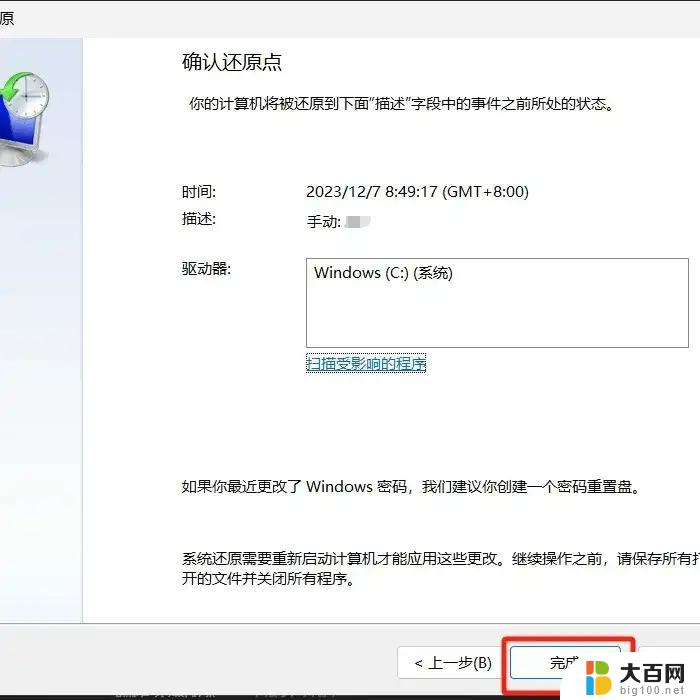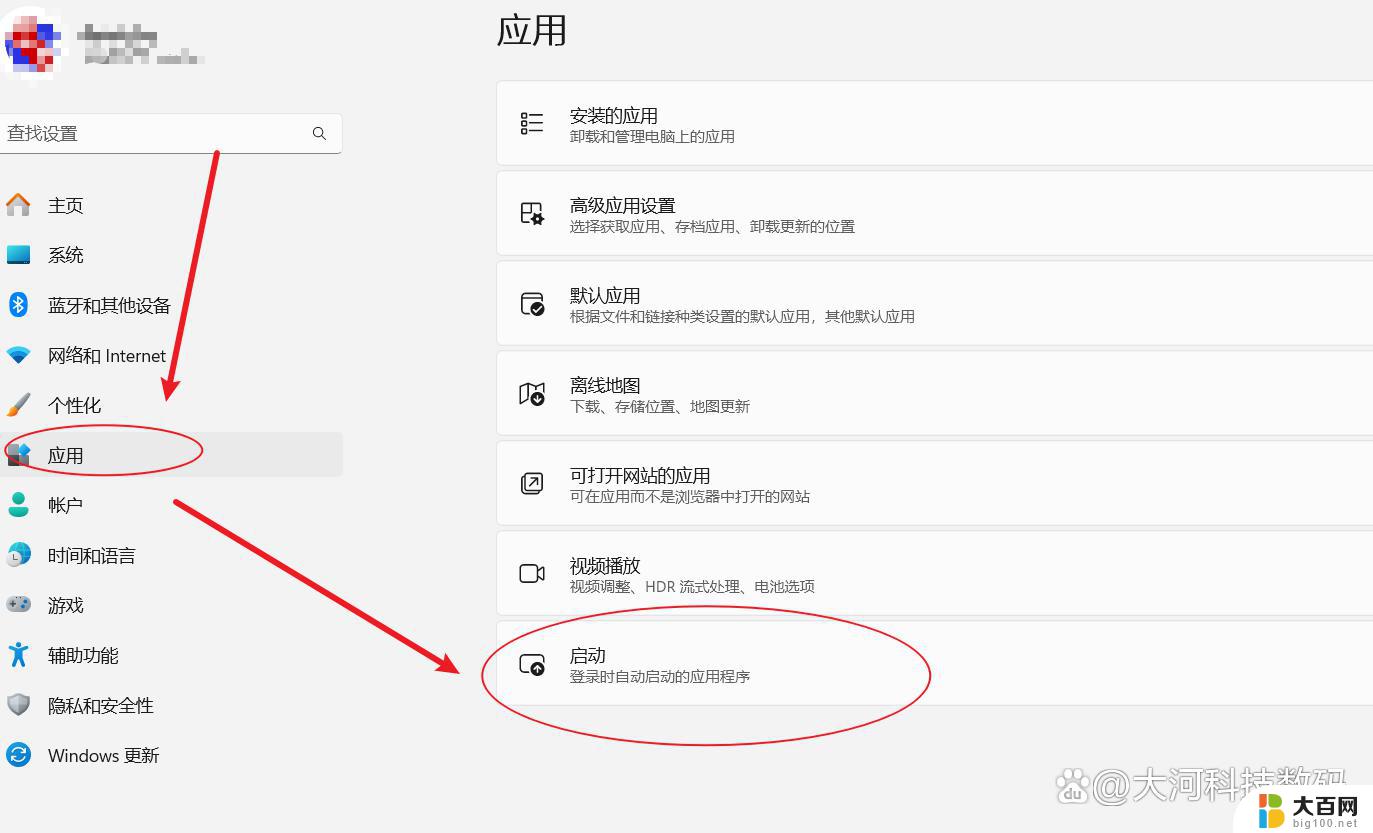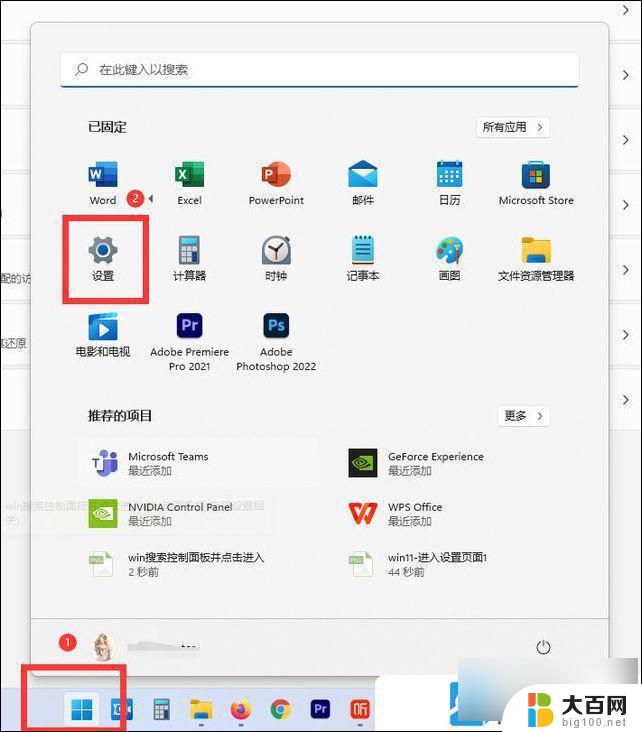win11电池不了充电 win11笔记本电脑充电问题解决方法
更新时间:2024-10-26 16:46:11作者:jiang
许多win11笔记本电脑用户反映他们的设备出现了无法充电的问题,这让他们十分困扰,在面对这一情况时,我们需要及时找到解决方法,确保设备正常使用。接下来我们将探讨一些可能的原因以及解决这一问题的方法。希望能帮助大家解决电池不能充电的困扰。
win11电池不了充电
方法一:
1、有可能是系统更新导致电源驱动过期。
2、我们可以去自己的笔记本官网,下载并安装“电源管理驱动”来解决。
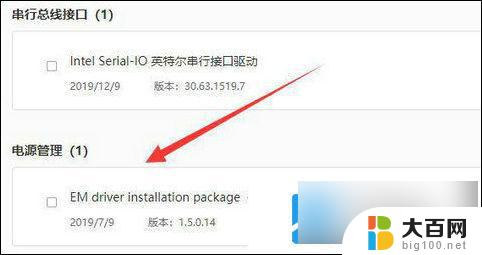
方法二:
1、我们还能打开“控制面板”【打开教程】
2、打开后,进入“硬件和声音”
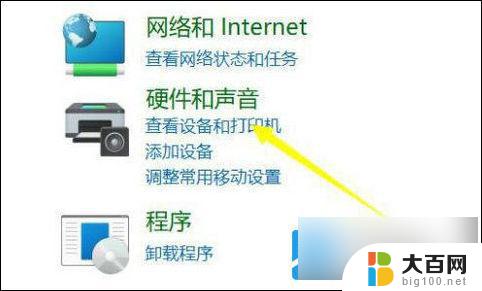
3、然后进入“更改电池设置”
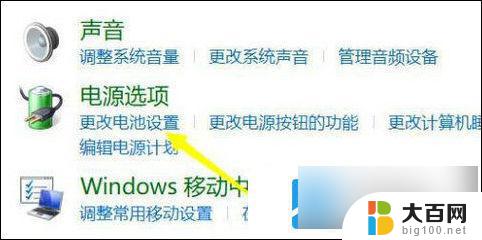
4、随后点击“更改计划设置”
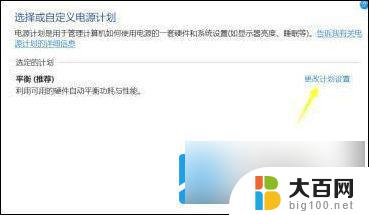
5、再选择“更改高级电源设置”
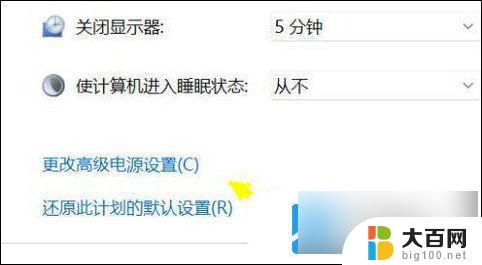
6、最后在其中修改“电池电量水平低”下的“接通电源”数值到“90”即可。
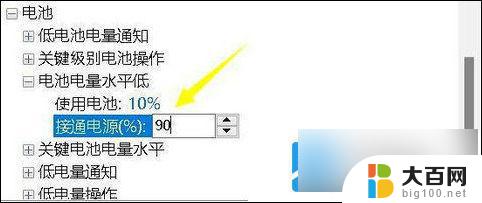
以上就是win11电池不了充电的全部内容,有出现这种现象的小伙伴不妨根据小编的方法来解决吧,希望能够对大家有所帮助。